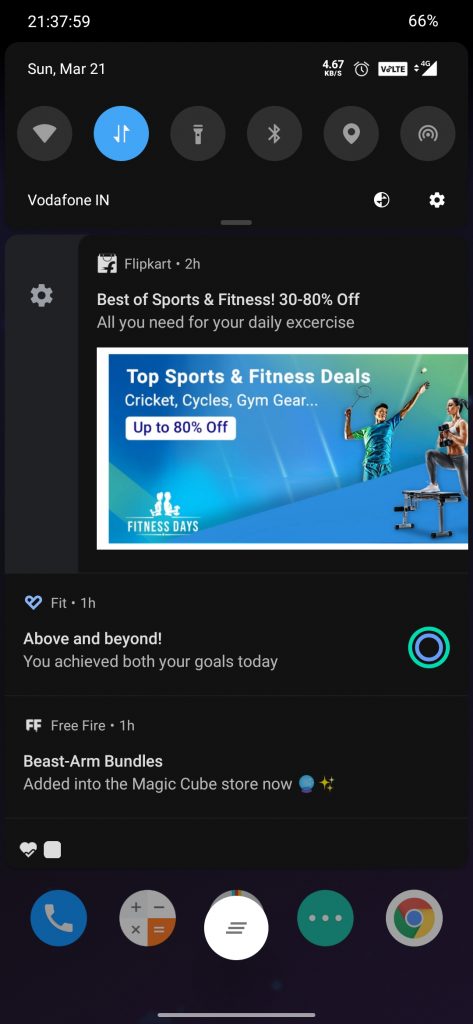A la publicació d’avui, volem ajudar-vos a aturar-vos buit de la bateria en el teu iPhone , telèfon intel·ligent iPad o Android. Els nostres consells són senzills i efectius, de manera que no us heu de preocupar de treballar hores extres per estalviar bateria als vostres telèfons intel·ligents.
quantes dades utilitza una reunió amb zoom
Un dels aspectes més frustrants de tenir un telèfon intel·ligent modern és la durada de la bateria. A mesura que les empreses fabriquen telèfons intel·ligents cada vegada més potents cada any, els problemes de durada de la bateria semblen seguir creixent. Els telèfons es redueixen i les bateries continuen sent les mateixes.

Com aturar l’esgotament de la bateria a iOS
Causa del drenatge de la bateria: clauer iCloud
Un dels consells més habituals que es dóna als usuaris d’IOS és desactivar el clauer iCloud. Això es recomana des de fa anys, però el benefici real que els usuaris poden obtenir-ne pot variar; bàsicament, el vostre quilometratge pot variar. És l’equivalent a iOS de Play Services pel que fa a l’esgotament de la bateria (sense tenir en compte els usos reals); és possible que alguns usuaris notin que esgoten la bateria més ràpidament, mentre que pot ser normal per a altres.
Com solucionar-ho:
Per desactivar iCloud Keychain, obriu l'aplicació Configuració. A Configuració, toqueu iCloud -> Clauer i toqueu el commutador per desactivar-lo.
Causa del drenatge de la bateria: serveis d’ubicació
De vegades, aquesta és una altra font important de bateria. Si teniu un consum excessiu de bateria a l'iPhone o l'iPad, és possible que vulgueu desactivar els serveis d'ubicació. Tot i que les coses a iOS són molt millors en termes de serveis d’ubicació, algunes aplicacions (populars) segueixen abusant d’aquesta funció.
Com solucionar-ho:
Si no voleu desactivar els serveis d'ubicació a tot el sistema, també podeu fer-ho per aplicació. Aneu a Configuració -> Privadesa -> Serveis d'ubicació i desactiveu els serveis d'ubicació de les aplicacions que no necessiten accés a la vostra ubicació.
Desactiva l'actualització de l'aplicació en segon pla (millors resultats per estalviar bateria a l'iPhone)

A l’era del push, un gran nombre d’aplicacions encara confien en la tecnologia pull. Tot i que tots els sistemes operatius moderns permeten que les aplicacions obtinguin dades refrescants en segon pla, és possible que no necessiteu totes les vostres aplicacions per fer-ho. Aquesta funció no només requereix recursos, sinó que també consumeix la vostra quantitat de dades.
Com solucionar-ho:
Una vegada més, Apple us permet desactivar l'actualització d'aplicacions en segon pla completament o bé per aplicació. Aneu a Configuració -> General -> Actualització d'aplicacions en segon pla i trieu quines aplicacions voleu actualitzar en segon pla.
Tingueu en compte: Si elimineu l'actualització d'aplicacions en segon pla per a les aplicacions més utilitzades, obtindreu els millors resultats per aturar la bateria.
Recomanat: Per què i com solucionar el sobreescalfament del telèfon intel·ligent perquè la bateria duri més
Com aturar el drenatge de la bateria a Android
Optimitzeu els serveis d’ubicació

com comprovar si una foto està feta amb Photoshop
A Android, he experimentat un consum de bateries anormal a causa dels serveis d'ubicació. Això passa amb més freqüència per alguna raó, de manera que he recorregut a algunes altres mesures per estalviar vida de la bateria.
Com esborra la meva foto de perfil de Google
Una de les coses habituals que recomano a la gent és seleccionar diferents modes d’ubicació. Si no et mous molt, podeu configurar el mode d'ubicació a 'Només dispositiu' . Per als usuaris moderats, el mode 'Estalvi de bateria' hauria de ser suficient. Fins i tot si es viatja molt, canviar manualment entre els modes d’alta precisió i estalvi de bateria us estalviarà molta bateria.
Recomanat: 5 trucs per evitar un alt ús de dades mòbils a Android
Desactiva la brillantor automàtica
La brillantor automàtica dels dispositius Android ha millorat molt gràcies a la millora dels sensors i de les optimitzacions de programari, però encara és massa genèric per ser prou bo. Tot i que Android 5.0 Lollipop ha introduït la brillantor adaptativa, encara necessita alguns ajustaments de tant en tant. En punt, és millor ajustar la brillantor manualment; la brillantor automàtica acaba sent massa brillant la majoria de les vegades.
Desactiva la vibració al tacte
Vibrar al tacte o els comentaris Haptic consumeixen molta bateria. Cada vegada que toqueu els botons de navegació, el telèfon arrenca i fa funcionar el motor de vibració. Això consumeix molta energia, cosa que s’incrementa durant tot el dia.
Què significa el mode d'estalvi de bateria?

Això fa que les animacions estiguin desactivades, que les aplicacions no es puguin executar en segon pla constantment i que les activitats de sincronització es redueixin significativament. Totes aquestes activitats i funcions requereixen recursos. L’activació del mode d’estalvi de bateria en té cura.
Tens algun altre consell per estalviar bateria? Feu-nos-ho saber en els comentaris següents.
Comentaris de Facebook